¿Cómo puedo crear un nuevo banner?
Los banners proporcionan excelentes enlaces visuales con información importante que buscan los clientes.
- Agregar Imagen
- Crear Banner
- Configuración de Banner Estándar
- Configuración de Banner Destacado
- Tema Klimt - Módulos

Sube la imagen del banner que deseas utilizar:


Haz clic en el botón "CREAR NUEVO BANNER".

Selecciona el idioma, agrega el contenido (título, texto principal, enlace) y elige una imagen de la galería.
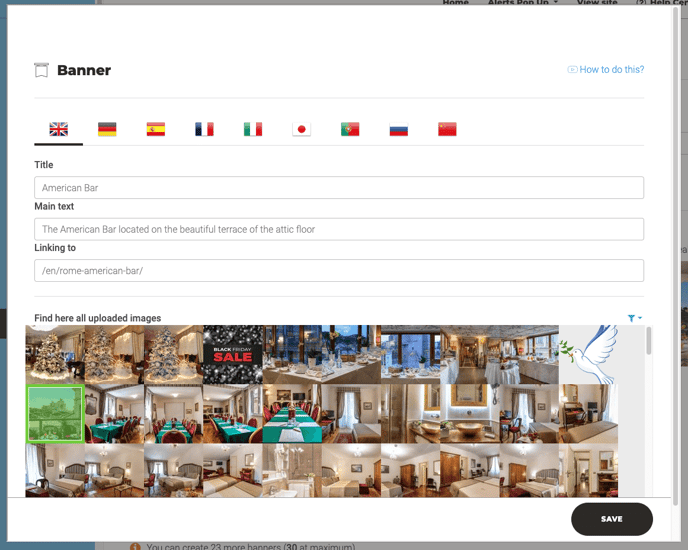
3. Configuración de Banner Estándar
Accede a la sección “3. Optimised sales” > “Banners”
Una vez que hayas creado los banners, podrás seleccionarlos desde el menú desplegable. Haz clic en el botón "ELEGIR BANNERS" para confirmar tus selecciones.

Se mostrará en todas las páginas del sitio web.

Compara los estilos de los Banners Estándar entre los diferentes temas del sitio web.
4. Configuración de Banner Destacado
Accede a la sección “2. Manage Content” > “Menu & Pages”
Una vez que hayas creado los banners, dirígete a la página específica donde deseas agregarlos. En la sección "Menú y Páginas", selecciona la página que deseas editar.

En la página, busca la SECCIÓN DE BANNER DESTACADO y haz clic en AGREGAR BLOQUE DE BANNERS:
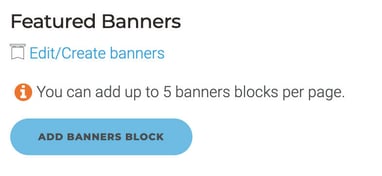
Más información : ¿Cómo puedo configurar los Banners Destacados?
Que se mostrarán en páginas individuales del sitio web.
5. Tema Klimt - Módulos
El tema Klimt utiliza módulos para mostrar y organizar la información en la página. Por lo tanto, es necesario asignar el módulo correspondiente a la entrada de la página en el CMS para que se visualice correctamente en la interfaz del usuario.

Más información : Módulos de página